küsimus
Probleem: kuidas parandada, et Avast ei avane või ei tööta Windowsis korralikult?
Tere. Mul on probleem, kuna Avast ei avane või ei tööta minu Windowsi seadmes korralikult. Ma ei saa seda programmi üldse kasutada. Kas oskate vastata, milles võib probleem olla või isegi aidata seda parandada?
Lahendatud Vastus
Avast ei avane või ei tööta korralikult on tavaline probleem.[1] Kõikvõimalike programmidega on erinevaid probleeme, erand pole ka Avast viirusetõrjerakendus. Turvatarkvaras on mõned tavalised vead. Loetleme mõned neist koos võimalike lahendustega, et saaksite masina ja rakenduse endaga seotud probleeme lahendada.
See Avast ei avane või ei tööta korralikult, võivad olla põhjustatud mitmesugustest teie arvuti või tarkvara probleemidest. Võimalik, et peate mõne toimingu juhtpaneeli kaudu parandama või programmi taaskäivitama, et tööriist töötaks. Kuid kui olete siin, pole need lihtsad meetodid tõenäoliselt teie jaoks aidanud.
Avast on tavaline viirusetõrje, seega kasutavad seda paljud kasutajad üle kogu maailma. Tarkvara ümbritsevad erinevad probleemid. Sellise Avast ei avane või ei tööta Windowsi probleemide korral sagedamini põhjused, mis võivad olla tarkvara või teenuste installimise rikkumine, mis ei tööta korralikult.
Võite parandada, et Avast ei avane või ei tööta Windowsis korralikult[2] või tööriista puhast installimist. Kui programm ei tööta nii, nagu peaks, võib teil tekkida probleeme põhitarkvarateenusega. Programmi taaskäivitamine peaks probleemi lahendama.
Kui olete Windows 10 uus kasutaja või mitte tehniline inimene, võib teil tekkida probleeme kui proovite parandada Avast ei avane või ei tööta Windows 10-s korralikult, seega on meil mõned näpunäited ja lahendusi. Pidage lihtsalt meeles seda pahavara[3] ei ole kindlasti vastutav, nii et ärge sattuge paanikasse.
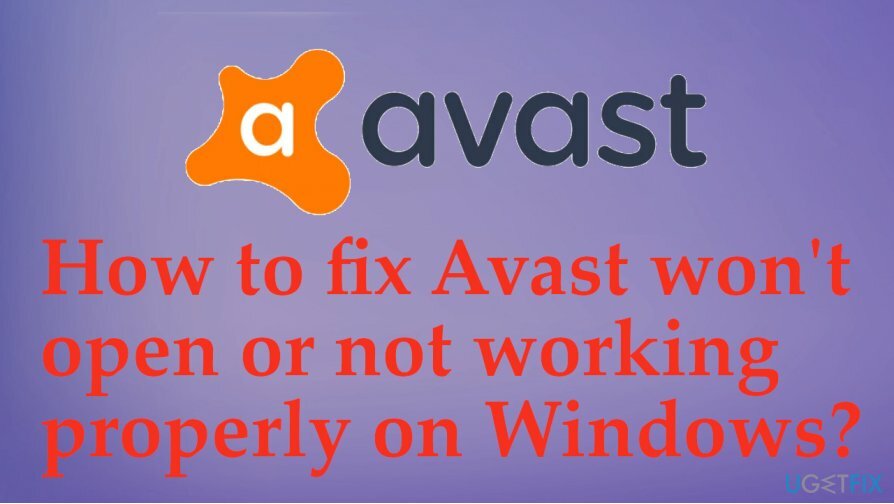
Kuidas parandada Avast ei avane või ei tööta korralikult Windows 10-s
Kahjustatud süsteemi parandamiseks peate ostma selle litsentsitud versiooni Reimage Reimage.
Avast ei avane või ei tööta Windowsis korralikult ReimageMaci pesumasin X9 või sarnane parandustööriist, mis näitab, millised probleemid võivad tuleneda operatsioonisüsteemist ja ühildumatusest. Kui lihtsamalt lahendatavaid probleeme pole, järgige allolevaid soovitatud parandusi.
Keela Avast ajutiselt
Kahjustatud süsteemi parandamiseks peate ostma selle litsentsitud versiooni Reimage Reimage.
- Paremklõps tegumiribal ikooni.
- Avage Avast Shields ja valige seejärel Keelake 10 minutiks.
- Kinnitage klõpsates Okei.
- Siis uuesti lubama Jälle Avast Shields.
Avast parandamiseks ümberehitatud WMI hoidla ei avane või ei tööta Windowsis korralikult
Kahjustatud süsteemi parandamiseks peate ostma selle litsentsitud versiooni Reimage Reimage.
- Paremklõps menüüst Start ja valige Käsurida.
- Tüüp winmgmt /verifyrepository seal ja vajutage sisestusklahvi.
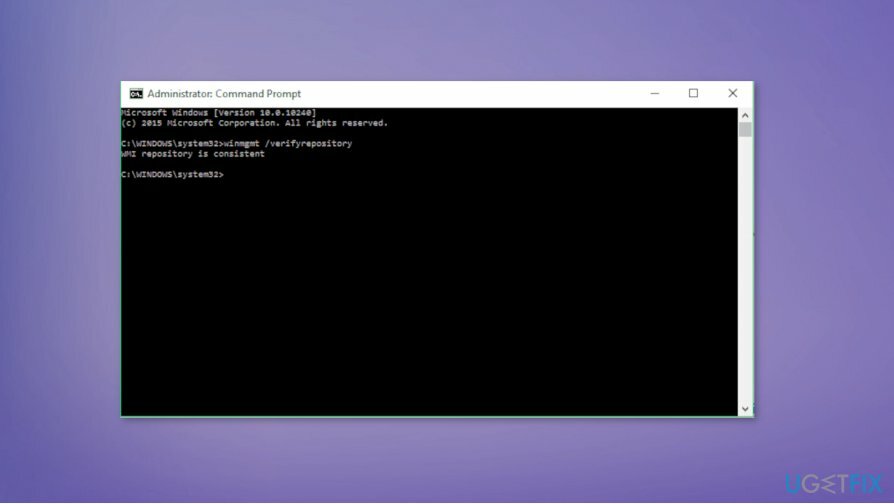
- Kui saate, et WMI hoidla on järjepidev – probleeme ei tuvastatud, tippige winmgmt /resetrepository.
- Seejärel vajutage Sisenema.
- Kui leiate, et WMI hoidla on vastuolus - tuvastati probleemid, tippige winmgmt /salvagerepository, Sisenema.
- WMI hoidla on edukalt ümber ehitatud, kui saate vastuse päästetud WMI kohta.
- Jätkake ja lähtestage arvuti.
Puhas käivitamine Windows 10
Kahjustatud süsteemi parandamiseks peate ostma selle litsentsitud versiooni Reimage Reimage.
- Otsima Süsteemi konfiguratsioon.
- Valige Teenused.
- Märkige linnuke sisse Peida kõik Microsofti teenused ja klõpsake Keela kõik.
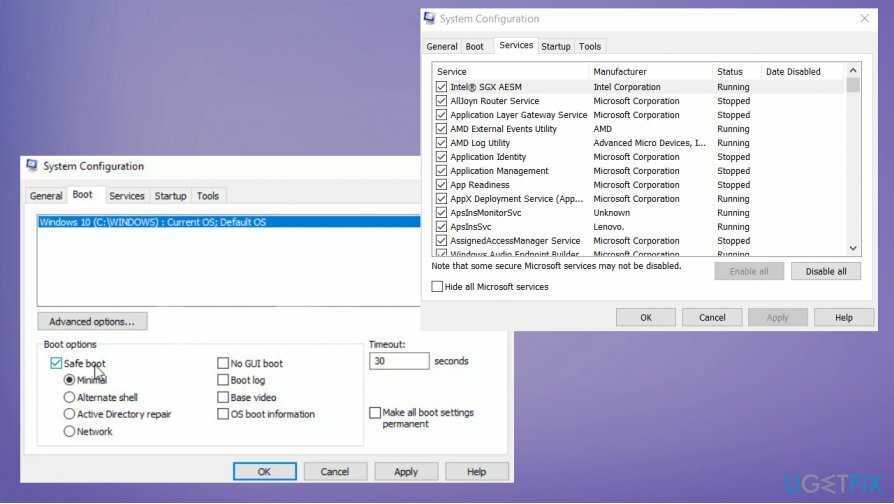
- Seejärel valige vahekaart Startup ja Avage tegumihaldur.
- Paremklõps iga rakendus ja keelake.
- Sulgege tegumihaldur.
- Süsteemi konfiguratsiooni aken. Klõpsake Rakenda ja siis OKEI.
- Taaskäivitage seade.
Programmi parandamine Avast ei avane või ei tööta Windowsis korralikult
Kahjustatud süsteemi parandamiseks peate ostma selle litsentsitud versiooni Reimage Reimage.
- Minema Kontrollpaneel ja siis leida Programmid.
- Vali Programmi desinstallimine selle all.
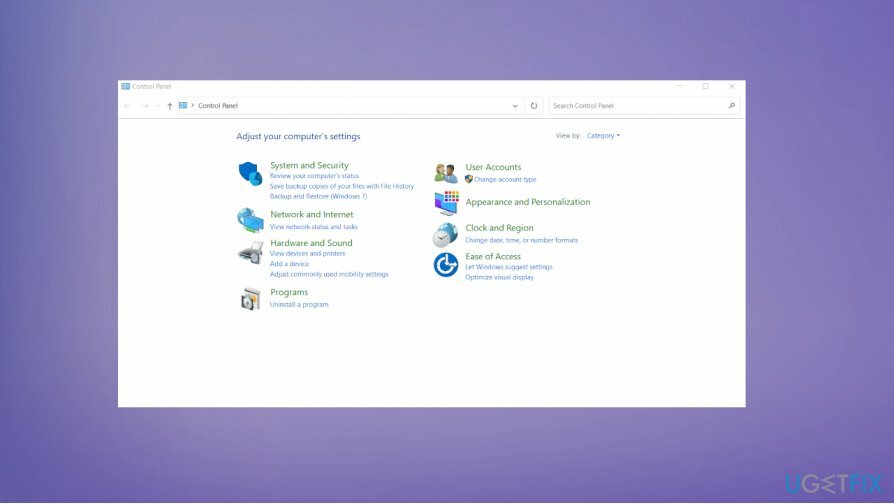
- Seejärel valige Avast ja valige Remont.
- Protsess peaks käima automaatselt.
- Kui olete lõpetanud, taaskäivitage arvuti.
Parandage oma vead automaatselt
ugetfix.com meeskond püüab anda endast parima, et aidata kasutajatel leida parimad lahendused oma vigade kõrvaldamiseks. Kui te ei soovi käsitsi parandada, kasutage automaatset tarkvara. Kõik soovitatud tooted on meie spetsialistide poolt testitud ja heaks kiidetud. Tööriistad, mida saate oma vea parandamiseks kasutada, on loetletud allpool.
Pakkumine
tee seda kohe!
Laadige alla FixÕnn
Garantii
tee seda kohe!
Laadige alla FixÕnn
Garantii
Kui teil ei õnnestunud Reimage'i abil viga parandada, pöörduge abi saamiseks meie tugimeeskonna poole. Palun andke meile teada kõik üksikasjad, mida peaksime teie arvates teie probleemi kohta teadma.
See patenteeritud parandusprotsess kasutab 25 miljonist komponendist koosnevat andmebaasi, mis võib asendada kasutaja arvutis kõik kahjustatud või puuduvad failid.
Kahjustatud süsteemi parandamiseks peate ostma selle litsentsitud versiooni Reimage pahavara eemaldamise tööriist.

Takistage veebisaitidel, Interneti-teenuse pakkujatel ja teistel osapooltel teid jälgimast
Täiesti anonüümseks jäämiseks ning Interneti-teenuse pakkuja ja valitsus luuramise eest teie peal, peaksite tööle võtma Privaatne Interneti-juurdepääs VPN. See võimaldab teil luua Interneti-ühenduse, olles samal ajal täiesti anonüümne, krüpteerides kogu teabe, takistades jälgijaid, reklaame ja pahatahtlikku sisu. Kõige tähtsam on see, et te lõpetate ebaseadusliku jälitustegevuse, mida NSA ja teised valitsusasutused teie selja taga teevad.
Taasta kaotatud failid kiiresti
Arvuti kasutamise ajal võivad igal ajal juhtuda ettenägematud asjaolud: see võib elektrikatkestuse tõttu välja lülituda, a Võib ilmneda sinine surmaekraan (BSoD) või juhuslikud Windowsi värskendused võivad masinas ilmuda, kui mõneks ajaks ära läksite. minutit. Selle tulemusena võivad teie koolitööd, olulised dokumendid ja muud andmed kaotsi minna. To taastuda kaotatud faile, saate kasutada Data Recovery Pro – see otsib kõvakettal veel saadaval olevate failide koopiate hulgast ja toob need kiiresti alla.
Lugege teistes keeltes
• Español